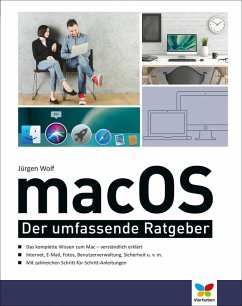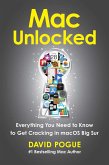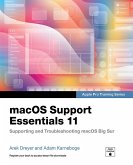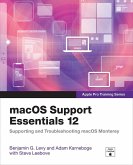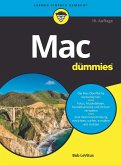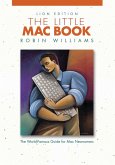Alle Infos zum eBook verschenken

- Format: ePub
- Merkliste
- Auf die Merkliste
- Bewerten Bewerten
- Teilen
- Produkt teilen
- Produkterinnerung
- Produkterinnerung

Hier können Sie sich einloggen

Bitte loggen Sie sich zunächst in Ihr Kundenkonto ein oder registrieren Sie sich bei bücher.de, um das eBook-Abo tolino select nutzen zu können.
In diesem umfassenden Ratgeber finden Sie Antworten zu allen Fragen rund um Ihren Mac. Der Apple-Experte Jürgen Wolf zeigt Ihnen, wie Ihr Mac funktioniert. Entdecken Sie die Möglichkeiten, die Ihnen macOS bietet, und richten Sie das System nach Ihren Bedürfnissen ein. Verständliche Schritt-für-Schritt-Anleitungen, anschauliche Screenshots und jede Menge Praxistipps machen dieses Buch zu einem verlässlichen Begleiter, den Sie im täglichen Umgang mit dem Mac bald nicht mehr missen möchten - egal, welchen Mac Sie nutzen. Aktuell zu macOS Mojave!
Aus dem Inhalt:
Die ersten Schritte am Mac |…mehr
- Geräte: eReader
- ohne Kopierschutz
- eBook Hilfe
- Größe: 138.37MB
![macOS (eBook, ePUB) macOS (eBook, ePUB)]() Kai SurendorfmacOS (eBook, ePUB)49,90 €
Kai SurendorfmacOS (eBook, ePUB)49,90 €![Mac Unlocked (eBook, ePUB) Mac Unlocked (eBook, ePUB)]() David PogueMac Unlocked (eBook, ePUB)14,83 €
David PogueMac Unlocked (eBook, ePUB)14,83 €![macOS Support Essentials 11 - Apple Pro Training Series (eBook, ePUB) macOS Support Essentials 11 - Apple Pro Training Series (eBook, ePUB)]() Arek DreyermacOS Support Essentials 11 - Apple Pro Training Series (eBook, ePUB)41,95 €
Arek DreyermacOS Support Essentials 11 - Apple Pro Training Series (eBook, ePUB)41,95 €![macOS Support Essentials 12 - Apple Pro Training Series (eBook, ePUB) macOS Support Essentials 12 - Apple Pro Training Series (eBook, ePUB)]() Benjamin G. LevymacOS Support Essentials 12 - Apple Pro Training Series (eBook, ePUB)38,95 €
Benjamin G. LevymacOS Support Essentials 12 - Apple Pro Training Series (eBook, ePUB)38,95 €![iOS Development with Swift (eBook, ePUB) iOS Development with Swift (eBook, ePUB)]() Craig GrummittiOS Development with Swift (eBook, ePUB)38,56 €
Craig GrummittiOS Development with Swift (eBook, ePUB)38,56 €![Mac für Dummies (eBook, ePUB) Mac für Dummies (eBook, ePUB)]() Bob LevitusMac für Dummies (eBook, ePUB)21,99 €
Bob LevitusMac für Dummies (eBook, ePUB)21,99 €![The Little Mac Book, Lion Edition (eBook, ePUB) The Little Mac Book, Lion Edition (eBook, ePUB)]() Robin WilliamsThe Little Mac Book, Lion Edition (eBook, ePUB)6,99 €
Robin WilliamsThe Little Mac Book, Lion Edition (eBook, ePUB)6,99 €-
-
-
Aus dem Inhalt:
- Die ersten Schritte am Mac
- Installation
- Mit dem Mac ins Internet
- Das Programm Mail verwenden
- iCloud - Die Datenwolke von Apple nutzen
- Nachrichten und Videotelefonie
- Programme installieren und verwalten
- Organisation und Büroarbeiten am Mac
- Pages, Numbers und Keynote - die Office-Apps
- iTunes und Apple Music
- Videos ansehen und bearbeiten
- Bilder verwalten und bearbeiten
- Die Benutzerverwaltung verstehen
- Backups mit Time Machine erstellen
- Terminal - Die Kommandozeile
- Windows mit Boot Camp installieren
- Automatisierung
- Hilfe bei Problemen
Dieser Download kann aus rechtlichen Gründen nur mit Rechnungsadresse in A, B, BG, CY, CZ, D, DK, EW, E, FIN, F, GR, HR, H, IRL, I, LT, L, LR, M, NL, PL, P, R, S, SLO, SK ausgeliefert werden.
Hinweis: Dieser Artikel kann nur an eine deutsche Lieferadresse ausgeliefert werden.
- Produktdetails
- Verlag: Rheinwerk Verlag GmbH
- Seitenzahl: 1198
- Erscheinungstermin: 28. September 2018
- Deutsch
- ISBN-13: 9783842106338
- Artikelnr.: 54183176
- Verlag: Rheinwerk Verlag GmbH
- Seitenzahl: 1198
- Erscheinungstermin: 28. September 2018
- Deutsch
- ISBN-13: 9783842106338
- Artikelnr.: 54183176
- Herstellerkennzeichnung Die Herstellerinformationen sind derzeit nicht verfügbar.
Teil I Die ersten Schritte am Mac ... 33
1. Den Mac zum ersten Mal starten ... 34
1.1 ... Die Mac-Welt im Überblick ... 34
1.2 ... Voraussetzung für macOS auf dem Mac ... 38
1.3 ... Der Assistent für den ersten Start ... 43
1.4 ... Der Migrationsassistent ... 58
Teil II Das tägliche Leben mit dem Mac ... 75
2. Den Mac steuern ... 76
2.1 ... Den Mac ein- und ausschalten ... 76
2.2 ... Die besonderen Tasten am Mac ... 79
2.3 ... Klicken mit Maus und Trackpad ... 81
2.4 ... Spezielle Trackpad-Funktionen ... 85
2.5 ... Touch Bar und Touch ID ... 88
3. Der Mac-Bildschirm im Überblick ... 100
3.1 ... Die Menüleiste und deren Befehle ... 101
3.2 ... Der Schreibtisch des Macs ... 106
3.3 ... Stapel auf dem Schreibtisch ... 111
3.4 ... Die Menulets in der Menüleiste ... 115
3.5 ... Das Dock ... 120
3.6 ... Die Mitteilungszentrale ... 121
3.7 ... Die Systemeinstellungen für den Mac ... 124
4. Allgemeine Fensterbedienung ... 127
4.1 ... Das Fenster verkleinern und vergrößern ... 128
4.2 ... Ein Fenster auf dem Bildschirm verschieben ... 129
4.3 ... Ein Fenster im Dock ablegen ... 130
4.4 ... Ein Fenster ausblenden ... 131
4.5 ... Ein Fenster im Vollbildmodus verwenden ... 132
4.6 ... Die Fenstergröße optimieren und der Rollbalken ... 133
4.7 ... Ein Fenster schließen ... 135
5. Das Finder-Fenster, die Zentrale für (fast) alles ... 136
5.1 ... Das heimische Benutzerverzeichnis ... 137
5.2 ... Die grundlegende Ordnerstruktur von macOS ... 140
5.3 ... Durch die Ordner navigieren ... 143
5.4 ... So behalten Sie die Übersicht ... 145
5.5 ... Die Seitenleiste für den Schnellzugriff ... 146
5.6 ... Ein neues Finder-Fenster oder einen neuen Finder-Tab verwenden ... 149
5.7 ... Die Ansichtsoptionen im Finder ... 152
5.8 ... Die Darstellungsoptionen anpassen ... 156
5.9 ... Die Symbolleiste konfigurieren ... 161
5.10 ... So verwenden Sie die Vorschauen ... 163
5.11 ... Schnellaktionen verwenden ... 168
5.12 ... Einfachere Wiedererkennung dank Icons ... 175
5.13 ... Die Sortiermöglichkeiten im Finder ... 177
5.14 ... Übersicht verschaffen mit Aufräumen ... 179
6. Der Umgang mit Dateien und Ordnern ... 181
6.1 ... Was sind Dateien und Ordner? ... 181
6.2 ... Dateien über den Finder öffnen ... 182
6.3 ... Ordner im Finder anlegen ... 186
6.4 ... Dateien und Ordner kopieren und verschieben ... 189
6.5 ... Externe Laufwerke (Volumes) mit dem Mac verbinden ... 199
6.6 ... Dateien und Ordner von und an externe Laufwerke übertragen ... 204
6.7 ... So erstellen Sie schnell Duplikate ... 206
6.8 ... Ein Alias anlegen bzw. Verknüpfungen am Mac ... 207
6.9 ... Dateien und Ordner umbenennen ... 211
6.10 ... So können Sie Dateien und Ordner schützen ... 215
6.11 ... Dateien und Ordner löschen und der Papierkorb ... 216
6.12 ... Dateien und Ordner mit Tags auszeichnen ... 220
6.13 ... Das Info-Fenster ... 226
6.14 ... Dateien und Ordner komprimieren/archivieren ... 227
6.15 ... So brennen Sie Dateien auf CD/DVD ... 229
6.16 ... Das Teilen-Menü ... 233
7. Suchen und Finden mit Spotlight ... 234
7.1 ... Erste Spotlight-Suche in der Menüleiste ... 234
7.2 ... Das Suchfeld im Finder ... 238
7.3 ... Weitere Kniffe für die Spotlight-Suche ... 243
7.4 ... Die Suche in einem intelligenten Ordner speichern ... 247
7.5 ... Einstellungen für Spotlight ... 249
Teil III Mit dem Mac ins Internet ... 253
8. Mit dem Internet verbinden ... 254
8.1 ... Drahtlose Verbindung ins Internet herstellen ... 255
8.2 ... Verbindung über ein DSL- oder Kabel-Modem ... 262
8.3 ... Mobile Geräte als WLAN-Hotspot verwenden ... 266
8.4 ... WiFi-Hotspots und andere mobile Hotspots ... 268
8.5 ... Umgebung für das Internet konfigurieren ... 269
9. Mit Safari im Internet unterwegs ... 272
9.1 ... Grundlegender Umgang mit Safari ... 273
9.2 ... Besser lesen mit der Reader-Funktion ... 276
9.3 ... Ihre Lieblings-Website personalisieren ... 279
9.4 ... Suchen innerhalb einer Webseite ... 286
9.5 ... Suchen im Internet ... 286
9.6 ... Der Umgang mit Tabs in Safari ... 288
9.7 ... Lesezeichen in Safari hinzufügen und verwalten ... 292
9.8 ... Eine Leseliste für die kurzfristige Nutzung ... 297
9.9 ... Die persönliche Startseite mit Topsites einrichten ... 300
9.10 ... Der Verlauf mit den besuchten Webseiten ... 302
9.11 ... Privates Surfen ... 305
9.12 ... Intelligenter Tracking-Schutz ... 306
9.13 ... Herunterladen von Dateien aus dem Internet ... 307
9.14 ... Webseite mit anderen teilen ... 309
9.15 ... PDF-Dateien im Browser betrachten ... 311
9.16 ... Erweiterungen und Plug-ins für Safari ... 312
9.17 ... Bild-in-Bild-Video verwenden ... 316
9.18 ... Kennwörter speichern und verwalten ... 318
9.19 ... Automatisches Ausfüllen von Formularen ... 319
10. Sicher im Internet ... 321
10.1 ... Die Firewall einrichten und verwenden ... 321
10.2 ... Ortungsdienst und Nutzungsdaten deaktivieren ... 324
10.3 ... Safari konfigurieren ... 326
10.4 ... Passwörter in der Schlüsselbundverwaltung ... 327
10.5 ... Passwörter generieren lassen ... 331
11. Das Programm Mail ... 333
11.1 ... Einen E-Mail-Account einrichten ... 333
11.2 ... Die Oberfläche von Mail ... 340
11.3 ... E-Mails empfangen ... 342
11.4 ... E-Mails verwalten ... 345
11.5 ... E-Mails schreiben und versenden ... 370
11.6 ... E-Mails beantworten oder weiterleiten ... 374
11.7 ... Dateianhänge hinzufügen ... 377
11.8 ... Signaturen anlegen und verwenden ... 385
11.9 ... Mail im Vollbildmodus verwenden ... 387
11.10 ... Verschiedene Informationen anzeigen lassen ... 390
12. iCloud -- mehr als nur eine Datenwolke ... 391
12.1 ... Die Zwei-Faktor-Authentifizierung ... 391
12.2 ... Die Dienste und Programme im Überblick ... 396
12.3 ... iCloud Drive -- die Online-Festplatte ... 397
12.4 ... iCloud in einem Browser benutzen ... 406
12.5 ... iCloud für Windows verwenden ... 408
12.6 ... Die iCloud-E-Mail-Adresse ... 409
12.7 ... iCloud und die Schlüsselbundverwaltung ... 409
12.8 ... Geräte über die iCloud orten ... 411
12.9 ... Handoff -- vom Mac zu den mobilen Geräten und zurück ... 413
12.10 ... Noch mehr mit der iCloud ... 415
13. Mit Siri im Internet unterwegs ... 418
13.1 ... Siri einrichten und benutzen ... 418
13.2 ... Suchen nach Dateien mit Siri ... 423
13.3 ... Dateien im Internet suchen und speichern ... 424
13.4 ... Kommunikation mit der Außenwelt ... 425
13.5 ... Passwortabfrage mit Siri ... 426
14. Nachrichten und Videotelefonie ... 427
14.1 ... Nachrichten ... 427
14.2 ... FaceTime ... 434
14.3 ... Die Alternativen WhatsApp und Skype ... 441
Teil IV Programme auf dem Mac ... 445
15. Programme starten und beenden ... 446
15.1 ... Programme starten ... 446
15.2 ... Programme wieder beenden ... 451
15.3 ... Wenn nichts mehr geht: Programmende erzwingen ... 453
16. Programme im Dock ... 456
16.1 ... Feste Bestandteile des Docks ... 456
16.2 ... Elemente aus dem Dock entfernen ... 457
16.3 ... Elemente dem Dock hinzufügen ... 458
16.4 ... Das Dock konfigurieren ... 460
16.5 ... Das Kontextmenü im Dock ... 463
17. Übersicht behalten über Programme und Fenster ... 467
17.1 ... Zwischen laufenden Programmen wechseln ... 467
17.2 ... Programmfenster-Darstellung ... 469
17.3 ... Mission Control verwenden ... 471
17.4 ... Verschiedene Schreibtische mit Spaces verwalten ... 475
17.5 ... Aktive Ecken einrichten ... 480
17.6 ... Bildschirm teilen mit Split View ... 480
18. Programme verwalten ... 483
18.1 ... Bezahlen im App Store und in iTunes ... 483
18.2 ... Programme über den App Store installieren ... 486
18.3 ... Programme aus dem Internet laden und installieren ... 491
18.4 ... Programme von CD/DVD installieren ... 497
18.5 ... Programme aktualisieren ... 497
18.6 ... System aktualisieren (Systemupdate) ... 501
18.7 ... Programme deinstallieren ... 502
18.8 ... Einblick in die Paketinhalte von Programmen ... 504
18.9 ... Mitteilungen von Programmen verwalten ... 505
19. Widgets für das Dashboard ... 510
19.1 ... Das Dashboard aufrufen ... 510
19.2 ... Widgets hinzufügen und verwalten ... 512
19.3 ... Widgets entfernen ... 514
Teil V Organisation und Büroarbeiten am Mac ... 515
20. Den (Büro-)Alltag organisieren ... 516
20.1 ... Kontakte verwalten und bearbeiten ... 516
20.2 ... Termine mit dem Kalender organisieren ... 529
20.3 ... Eine To-do-Liste mit Erinnerungen verwenden ... 547
20.4 ... Erstellen Sie für Ihre Ideen eine Notiz ... 556
20.5 ... Notizzettel ... 567
20.6 ... Routen und Reisen mit Karten planen ... 570
20.7 ... Den Taschenrechner verwenden ... 580
20.8 ... Das Lexikon zum Nachschlagen verwenden ... 582
20.9 ... Bücher mit Apple Books lesen ... 584
20.10 ... Die Aktien-App ... 593
20.11 ... Die News-App ... 597
20.12 ... Die Sprachmemos-App ... 600
21. Texte schreiben, drucken und scannen ... 605
21.1 ... Text schreiben mit TextEdit ... 605
21.2 ... Automatisches Speichern und Versionen ... 612
21.3 ... Einen Drucker und Scanner einrichten ... 617
21.4 ... PDF-Dokument mit Vorschau bearbeiten ... 629
21.5 ... Dokumente und Bilder einscannen ... 633
21.6 ... Die Kamera-Übergabe mit iOS-Geräten verwenden ... 635
22. Die Schriftsammlung des Macs ... 643
22.1 ... Schrift installieren und entfernen ... 644
22.2 ... Sammlungen von Schriften ... 646
22.3 ... Probleme mit Schriftarten ... 648
22.4 ... Tastatur- und Zeichenübersicht ... 650
23. Das Zuhause mit der Home-App steuern ... 655
23.1 ... HomeKit-kompatible Geräte hinzufügen ... 656
23.2 ... Details zu den Geräten anpassen ... 660
23.3 ... Geräte in Räume aufteilen ... 661
23.4 ... Die Geräte manuell steuern ... 663
23.5 ... Mitteilungen für ein Gerät erhalten ... 665
23.6 ... Eine Szene zum Steuern mehrerer Geräte erstellen ... 667
23.7 ... Eine Szene oder Geräte automatisieren ... 670
23.8 ... Siri zur Steuerung der Geräte oder einer Szene verwenden ... 674
23.9 ... Steuerung für andere Personen freigeben ... 675
23.10 ... Fernsteuerung von Geräten ... 677
Teil VI Pages, Numbers und Keynote -- die Office-Apps ... 679
24. Einführung in Pages ... 680
24.1 ... Das Office für den Mac: Pages, Numbers und Keynote ... 680
24.2 ... Pages starten ... 682
24.3 ... Neues Dokument erstellen und die Vorlagenauswahl ... 684
24.4 ... Mit Text arbeiten ... 693
24.5 ... Hilfsmittel für die Textverarbeitung ... 705
24.6 ... Bilder, Formen, Textfelder, Diagramme und Tabellen verwenden ... 708
24.7 ... Mehrere Elemente gruppieren bzw. schützen ... 726
24.8 ... Dokumente weitergeben ... 727
24.9 ... E-Books mit Pages erstellen ... 730
25. Einführung in Numbers ... 742
25.1 ... Mit Vorlagen arbeiten ... 743
25.2 ... Eine Tabelle anlegen und formatieren ... 752
25.3 ... Formeln hinzufügen ... 763
25.4 ... Diagramme erstellen ... 767
25.5 ... Dokumente weitergeben ... 775
26. Einführung in Keynote ... 777
26.1 ... Die Themenauswahl und eine Präsentation erstellen ... 778
26.2 ... Effekte und Übergänge verwenden ... 784
26.3 ... Vorbereitung für die Präsentation ... 790
26.4 ... Die Präsentation vorführen ... 796
26.5 ... Präsentation weitergeben ... 802
26.6 ... Dokumente mit iCloud ... 803
Teil VII Multimedia am Mac ... 809
27. iTunes und Apple Music ... 810
27.1 ... Musik importieren ... 810
27.2 ... Die Oberfläche von iTunes ... 824
27.3 ... Musik abspielen ... 830
27.4 ... Die Wiedergabelisten ... 833
27.5 ... Musik organisieren und verwalten ... 841
27.6 ... Der iTunes Store ... 846
27.7 ... Der Streaming-Dienst Apple Music ... 854
27.8 ... Filme und TV-Sendungen ... 869
27.9 ... Internetradio ... 871
27.10 ... Hörbücher ... 872
27.11 ... Podcasts ... 874
27.12 ... Freigeben der Mediathek ... 877
28. Videos und Filme am Mac ... 883
28.1 ... Der QuickTime Player zur Wiedergabe ... 883
28.2 ... QuickTime zur Aufnahme von Audio und Video ... 885
28.3 ... Videos aufnehmen mit Photo Booth ... 893
28.4 ... Videos in iMovie importieren ... 896
28.5 ... Videoschnitt mit iMovie ... 900
28.6 ... Film mit iMovie exportieren und weitergeben ... 912
28.7 ... Einen Trailer mit iMovie erstellen ... 915
28.8 ... DVDs mit dem DVD-Player wiedergeben ... 918
29. Bilder mit Fotos verwalten und bearbeiten ... 920
29.1 ... Bilder in Fotos importieren ... 921
29.2 ... Arbeiten mit Fotos ... 928
29.3 ... Die Bilder mit Fotos verwalten ... 937
29.4 ... Informationen zu den Bildern ... 948
29.5 ... Bilder bearbeiten und entwickeln ... 960
29.6 ... Sinnvolle Erweiterungen für Fotos ... 980
29.7 ... Projekte mit Fotos erstellen ... 982
29.8 ... Fotos in der iCloud ... 986
29.9 ... Bildschirmfotos erstellen ... 992
Teil VIII Administrative Arbeiten und Netzwerke ... 999
30. Benutzerverwaltung ... 1000
30.1 ... Benutzereinstellungen bearbeiten ... 1001
30.2 ... Einen neuen Benutzer anlegen: Standard oder Administrator? ... 1005
30.3 ... Anmeldefenster, Benutzer wechseln und Sperrbildschirm ... 1008
30.4 ... Benutzer in Gruppen verwalten ... 1013
30.5 ... Die Rechte mithilfe der Kindersicherung einschränken ... 1016
30.6 ... Nur-Freigabe-Account anlegen ... 1022
30.7 ... Einen Benutzer entfernen ... 1023
30.8 ... Zugriffsrechte für Dateien und Ordner ... 1024
30.9 ... Einen Standardbenutzer zum Administrator machen ... 1029
30.10 ... Der Super-User »root« ... 1029
31. Sicherheit ... 1033
31.1 ... Benutzerkonten absichern ... 1033
31.2 ... Das Startvolume mit FileVault 2 verschlüsseln ... 1040
31.3 ... Firmware-Passwort verwenden ... 1045
31.4 ... Schutz vor Datenverlust mit Time Machine ... 1046
31.5 ... Disk Images erstellen -- virtuelle Laufwerke ... 1059
32. Freigaben und AirDrop ... 1064
32.1 ... Zwei Computer via WLAN-Hardware verbinden ... 1064
32.2 ... Die Freigaben einrichten ... 1066
32.3 ... Datenaustausch über AirDrop ... 1076
33. Das Terminal -- die Kommandozeile verwenden ... 1083
33.1 ... Das Terminal starten ... 1083
33.2 ... Terminal, Shell und Kommandos ... 1085
33.3 ... Kommandos eingeben ... 1087
33.4 ... Mehr Informationen zu einem Befehl ermitteln ... 1088
33.5 ... Nützliche Kniffe bei der Eingabe von Kommandos ... 1090
33.6 ... Durch das Dateisystem navigieren ... 1090
33.7 ... Mit Dateien und Verzeichnissen arbeiten ... 1094
33.8 ... Systemmanagement im Terminal ... 1101
33.9 ... Shellskripts erstellen ... 1105
34. Automatisierung mit dem Automator ... 1109
34.1 ... Einen einfachen Arbeitsablauf erstellen ... 1110
34.2 ... Abläufe protokollieren und schrittweise ausführen ... 1114
34.3 ... Variablen in Arbeitsabläufen ... 1115
34.4 ... Interaktion mit dem Anwender ... 1120
34.5 ... Arbeitsabläufe dem System hinzufügen ... 1124
35. Kurze Beschreibung von AppleScript und JavaScript ... 1138
35.1 ... AppleScript ... 1138
35.2 ... JavaScript ... 1141
Teil IX Hilfe bei Problemen ... 1145
36. Prozesse mit Aktivitätsanzeige überwachen ... 1146
36.1 ... Informationen zu laufenden Prozessen ... 1146
36.2 ... Prozesse gezielt beenden ... 1150
36.3 ... Die Systemauslastung visuell anzeigen ... 1152
36.4 ... Ein Programm macht Probleme ... 1154
37. Probleme während der Ausführung des Macs ... 1158
37.1 ... Das System reagiert gar nicht mehr ... 1158
37.2 ... Kernel Panic ... 1158
37.3 ... Kein Festplattenplatz mehr vorhanden ... 1159
37.4 ... Festplatte mit dem Festplattendienstprogramm prüfen ... 1165
37.5 ... Probleme mit dem NTFS-Dateisystem beheben ... 1166
37.6 ... Informationen sammeln ... 1168
38. Verschiedene Hilfsmittel beim Startvorgang verwenden ... 1170
38.1 ... Apple Hardware Test bzw. Apple Diagnostics ausführen ... 1170
38.2 ... Startvorgang im Verbose-Modus ... 1171
38.3 ... Einen sicheren Systemstart durchführen ... 1171
38.4 ... Den Target-Disk-Modus verwenden ... 1172
38.5 ... Der Single-User-Modus ... 1173
39. Das Wiederherstellungssystem ... 1174
39.1 ... Wiederherstellungssystem starten ... 1174
39.2 ... Das System aus einem Time-Machine-Backup wiederherstellen ... 1175
39.3 ... macOS über das Wiederherstellungssystem installieren ... 1178
39.4 ... macOS über das Internet wiederherstellen ... 1181
39.5 ... macOS komplett neu installieren ... 1182
39.6 ... Hilfe von Safari bei den macOS-Dienstprogrammen ... 1186
39.7 ... Das Festplattendienstprogramm des Wiederherstellungssystems ... 1187
39.8 ... Passwörter von Benutzerkonten zurücksetzen ... 1188
Index ... 1190
Teil I Die ersten Schritte am Mac ... 33
1. Den Mac zum ersten Mal starten ... 34
1.1 ... Die Mac-Welt im Überblick ... 34
1.2 ... Voraussetzung für macOS auf dem Mac ... 38
1.3 ... Der Assistent für den ersten Start ... 43
1.4 ... Der Migrationsassistent ... 58
Teil II Das tägliche Leben mit dem Mac ... 75
2. Den Mac steuern ... 76
2.1 ... Den Mac ein- und ausschalten ... 76
2.2 ... Die besonderen Tasten am Mac ... 79
2.3 ... Klicken mit Maus und Trackpad ... 81
2.4 ... Spezielle Trackpad-Funktionen ... 85
2.5 ... Touch Bar und Touch ID ... 88
3. Der Mac-Bildschirm im Überblick ... 100
3.1 ... Die Menüleiste und deren Befehle ... 101
3.2 ... Der Schreibtisch des Macs ... 106
3.3 ... Stapel auf dem Schreibtisch ... 111
3.4 ... Die Menulets in der Menüleiste ... 115
3.5 ... Das Dock ... 120
3.6 ... Die Mitteilungszentrale ... 121
3.7 ... Die Systemeinstellungen für den Mac ... 124
4. Allgemeine Fensterbedienung ... 127
4.1 ... Das Fenster verkleinern und vergrößern ... 128
4.2 ... Ein Fenster auf dem Bildschirm verschieben ... 129
4.3 ... Ein Fenster im Dock ablegen ... 130
4.4 ... Ein Fenster ausblenden ... 131
4.5 ... Ein Fenster im Vollbildmodus verwenden ... 132
4.6 ... Die Fenstergröße optimieren und der Rollbalken ... 133
4.7 ... Ein Fenster schließen ... 135
5. Das Finder-Fenster, die Zentrale für (fast) alles ... 136
5.1 ... Das heimische Benutzerverzeichnis ... 137
5.2 ... Die grundlegende Ordnerstruktur von macOS ... 140
5.3 ... Durch die Ordner navigieren ... 143
5.4 ... So behalten Sie die Übersicht ... 145
5.5 ... Die Seitenleiste für den Schnellzugriff ... 146
5.6 ... Ein neues Finder-Fenster oder einen neuen Finder-Tab verwenden ... 149
5.7 ... Die Ansichtsoptionen im Finder ... 152
5.8 ... Die Darstellungsoptionen anpassen ... 156
5.9 ... Die Symbolleiste konfigurieren ... 161
5.10 ... So verwenden Sie die Vorschauen ... 163
5.11 ... Schnellaktionen verwenden ... 168
5.12 ... Einfachere Wiedererkennung dank Icons ... 175
5.13 ... Die Sortiermöglichkeiten im Finder ... 177
5.14 ... Übersicht verschaffen mit Aufräumen ... 179
6. Der Umgang mit Dateien und Ordnern ... 181
6.1 ... Was sind Dateien und Ordner? ... 181
6.2 ... Dateien über den Finder öffnen ... 182
6.3 ... Ordner im Finder anlegen ... 186
6.4 ... Dateien und Ordner kopieren und verschieben ... 189
6.5 ... Externe Laufwerke (Volumes) mit dem Mac verbinden ... 199
6.6 ... Dateien und Ordner von und an externe Laufwerke übertragen ... 204
6.7 ... So erstellen Sie schnell Duplikate ... 206
6.8 ... Ein Alias anlegen bzw. Verknüpfungen am Mac ... 207
6.9 ... Dateien und Ordner umbenennen ... 211
6.10 ... So können Sie Dateien und Ordner schützen ... 215
6.11 ... Dateien und Ordner löschen und der Papierkorb ... 216
6.12 ... Dateien und Ordner mit Tags auszeichnen ... 220
6.13 ... Das Info-Fenster ... 226
6.14 ... Dateien und Ordner komprimieren/archivieren ... 227
6.15 ... So brennen Sie Dateien auf CD/DVD ... 229
6.16 ... Das Teilen-Menü ... 233
7. Suchen und Finden mit Spotlight ... 234
7.1 ... Erste Spotlight-Suche in der Menüleiste ... 234
7.2 ... Das Suchfeld im Finder ... 238
7.3 ... Weitere Kniffe für die Spotlight-Suche ... 243
7.4 ... Die Suche in einem intelligenten Ordner speichern ... 247
7.5 ... Einstellungen für Spotlight ... 249
Teil III Mit dem Mac ins Internet ... 253
8. Mit dem Internet verbinden ... 254
8.1 ... Drahtlose Verbindung ins Internet herstellen ... 255
8.2 ... Verbindung über ein DSL- oder Kabel-Modem ... 262
8.3 ... Mobile Geräte als WLAN-Hotspot verwenden ... 266
8.4 ... WiFi-Hotspots und andere mobile Hotspots ... 268
8.5 ... Umgebung für das Internet konfigurieren ... 269
9. Mit Safari im Internet unterwegs ... 272
9.1 ... Grundlegender Umgang mit Safari ... 273
9.2 ... Besser lesen mit der Reader-Funktion ... 276
9.3 ... Ihre Lieblings-Website personalisieren ... 279
9.4 ... Suchen innerhalb einer Webseite ... 286
9.5 ... Suchen im Internet ... 286
9.6 ... Der Umgang mit Tabs in Safari ... 288
9.7 ... Lesezeichen in Safari hinzufügen und verwalten ... 292
9.8 ... Eine Leseliste für die kurzfristige Nutzung ... 297
9.9 ... Die persönliche Startseite mit Topsites einrichten ... 300
9.10 ... Der Verlauf mit den besuchten Webseiten ... 302
9.11 ... Privates Surfen ... 305
9.12 ... Intelligenter Tracking-Schutz ... 306
9.13 ... Herunterladen von Dateien aus dem Internet ... 307
9.14 ... Webseite mit anderen teilen ... 309
9.15 ... PDF-Dateien im Browser betrachten ... 311
9.16 ... Erweiterungen und Plug-ins für Safari ... 312
9.17 ... Bild-in-Bild-Video verwenden ... 316
9.18 ... Kennwörter speichern und verwalten ... 318
9.19 ... Automatisches Ausfüllen von Formularen ... 319
10. Sicher im Internet ... 321
10.1 ... Die Firewall einrichten und verwenden ... 321
10.2 ... Ortungsdienst und Nutzungsdaten deaktivieren ... 324
10.3 ... Safari konfigurieren ... 326
10.4 ... Passwörter in der Schlüsselbundverwaltung ... 327
10.5 ... Passwörter generieren lassen ... 331
11. Das Programm Mail ... 333
11.1 ... Einen E-Mail-Account einrichten ... 333
11.2 ... Die Oberfläche von Mail ... 340
11.3 ... E-Mails empfangen ... 342
11.4 ... E-Mails verwalten ... 345
11.5 ... E-Mails schreiben und versenden ... 370
11.6 ... E-Mails beantworten oder weiterleiten ... 374
11.7 ... Dateianhänge hinzufügen ... 377
11.8 ... Signaturen anlegen und verwenden ... 385
11.9 ... Mail im Vollbildmodus verwenden ... 387
11.10 ... Verschiedene Informationen anzeigen lassen ... 390
12. iCloud -- mehr als nur eine Datenwolke ... 391
12.1 ... Die Zwei-Faktor-Authentifizierung ... 391
12.2 ... Die Dienste und Programme im Überblick ... 396
12.3 ... iCloud Drive -- die Online-Festplatte ... 397
12.4 ... iCloud in einem Browser benutzen ... 406
12.5 ... iCloud für Windows verwenden ... 408
12.6 ... Die iCloud-E-Mail-Adresse ... 409
12.7 ... iCloud und die Schlüsselbundverwaltung ... 409
12.8 ... Geräte über die iCloud orten ... 411
12.9 ... Handoff -- vom Mac zu den mobilen Geräten und zurück ... 413
12.10 ... Noch mehr mit der iCloud ... 415
13. Mit Siri im Internet unterwegs ... 418
13.1 ... Siri einrichten und benutzen ... 418
13.2 ... Suchen nach Dateien mit Siri ... 423
13.3 ... Dateien im Internet suchen und speichern ... 424
13.4 ... Kommunikation mit der Außenwelt ... 425
13.5 ... Passwortabfrage mit Siri ... 426
14. Nachrichten und Videotelefonie ... 427
14.1 ... Nachrichten ... 427
14.2 ... FaceTime ... 434
14.3 ... Die Alternativen WhatsApp und Skype ... 441
Teil IV Programme auf dem Mac ... 445
15. Programme starten und beenden ... 446
15.1 ... Programme starten ... 446
15.2 ... Programme wieder beenden ... 451
15.3 ... Wenn nichts mehr geht: Programmende erzwingen ... 453
16. Programme im Dock ... 456
16.1 ... Feste Bestandteile des Docks ... 456
16.2 ... Elemente aus dem Dock entfernen ... 457
16.3 ... Elemente dem Dock hinzufügen ... 458
16.4 ... Das Dock konfigurieren ... 460
16.5 ... Das Kontextmenü im Dock ... 463
17. Übersicht behalten über Programme und Fenster ... 467
17.1 ... Zwischen laufenden Programmen wechseln ... 467
17.2 ... Programmfenster-Darstellung ... 469
17.3 ... Mission Control verwenden ... 471
17.4 ... Verschiedene Schreibtische mit Spaces verwalten ... 475
17.5 ... Aktive Ecken einrichten ... 480
17.6 ... Bildschirm teilen mit Split View ... 480
18. Programme verwalten ... 483
18.1 ... Bezahlen im App Store und in iTunes ... 483
18.2 ... Programme über den App Store installieren ... 486
18.3 ... Programme aus dem Internet laden und installieren ... 491
18.4 ... Programme von CD/DVD installieren ... 497
18.5 ... Programme aktualisieren ... 497
18.6 ... System aktualisieren (Systemupdate) ... 501
18.7 ... Programme deinstallieren ... 502
18.8 ... Einblick in die Paketinhalte von Programmen ... 504
18.9 ... Mitteilungen von Programmen verwalten ... 505
19. Widgets für das Dashboard ... 510
19.1 ... Das Dashboard aufrufen ... 510
19.2 ... Widgets hinzufügen und verwalten ... 512
19.3 ... Widgets entfernen ... 514
Teil V Organisation und Büroarbeiten am Mac ... 515
20. Den (Büro-)Alltag organisieren ... 516
20.1 ... Kontakte verwalten und bearbeiten ... 516
20.2 ... Termine mit dem Kalender organisieren ... 529
20.3 ... Eine To-do-Liste mit Erinnerungen verwenden ... 547
20.4 ... Erstellen Sie für Ihre Ideen eine Notiz ... 556
20.5 ... Notizzettel ... 567
20.6 ... Routen und Reisen mit Karten planen ... 570
20.7 ... Den Taschenrechner verwenden ... 580
20.8 ... Das Lexikon zum Nachschlagen verwenden ... 582
20.9 ... Bücher mit Apple Books lesen ... 584
20.10 ... Die Aktien-App ... 593
20.11 ... Die News-App ... 597
20.12 ... Die Sprachmemos-App ... 600
21. Texte schreiben, drucken und scannen ... 605
21.1 ... Text schreiben mit TextEdit ... 605
21.2 ... Automatisches Speichern und Versionen ... 612
21.3 ... Einen Drucker und Scanner einrichten ... 617
21.4 ... PDF-Dokument mit Vorschau bearbeiten ... 629
21.5 ... Dokumente und Bilder einscannen ... 633
21.6 ... Die Kamera-Übergabe mit iOS-Geräten verwenden ... 635
22. Die Schriftsammlung des Macs ... 643
22.1 ... Schrift installieren und entfernen ... 644
22.2 ... Sammlungen von Schriften ... 646
22.3 ... Probleme mit Schriftarten ... 648
22.4 ... Tastatur- und Zeichenübersicht ... 650
23. Das Zuhause mit der Home-App steuern ... 655
23.1 ... HomeKit-kompatible Geräte hinzufügen ... 656
23.2 ... Details zu den Geräten anpassen ... 660
23.3 ... Geräte in Räume aufteilen ... 661
23.4 ... Die Geräte manuell steuern ... 663
23.5 ... Mitteilungen für ein Gerät erhalten ... 665
23.6 ... Eine Szene zum Steuern mehrerer Geräte erstellen ... 667
23.7 ... Eine Szene oder Geräte automatisieren ... 670
23.8 ... Siri zur Steuerung der Geräte oder einer Szene verwenden ... 674
23.9 ... Steuerung für andere Personen freigeben ... 675
23.10 ... Fernsteuerung von Geräten ... 677
Teil VI Pages, Numbers und Keynote -- die Office-Apps ... 679
24. Einführung in Pages ... 680
24.1 ... Das Office für den Mac: Pages, Numbers und Keynote ... 680
24.2 ... Pages starten ... 682
24.3 ... Neues Dokument erstellen und die Vorlagenauswahl ... 684
24.4 ... Mit Text arbeiten ... 693
24.5 ... Hilfsmittel für die Textverarbeitung ... 705
24.6 ... Bilder, Formen, Textfelder, Diagramme und Tabellen verwenden ... 708
24.7 ... Mehrere Elemente gruppieren bzw. schützen ... 726
24.8 ... Dokumente weitergeben ... 727
24.9 ... E-Books mit Pages erstellen ... 730
25. Einführung in Numbers ... 742
25.1 ... Mit Vorlagen arbeiten ... 743
25.2 ... Eine Tabelle anlegen und formatieren ... 752
25.3 ... Formeln hinzufügen ... 763
25.4 ... Diagramme erstellen ... 767
25.5 ... Dokumente weitergeben ... 775
26. Einführung in Keynote ... 777
26.1 ... Die Themenauswahl und eine Präsentation erstellen ... 778
26.2 ... Effekte und Übergänge verwenden ... 784
26.3 ... Vorbereitung für die Präsentation ... 790
26.4 ... Die Präsentation vorführen ... 796
26.5 ... Präsentation weitergeben ... 802
26.6 ... Dokumente mit iCloud ... 803
Teil VII Multimedia am Mac ... 809
27. iTunes und Apple Music ... 810
27.1 ... Musik importieren ... 810
27.2 ... Die Oberfläche von iTunes ... 824
27.3 ... Musik abspielen ... 830
27.4 ... Die Wiedergabelisten ... 833
27.5 ... Musik organisieren und verwalten ... 841
27.6 ... Der iTunes Store ... 846
27.7 ... Der Streaming-Dienst Apple Music ... 854
27.8 ... Filme und TV-Sendungen ... 869
27.9 ... Internetradio ... 871
27.10 ... Hörbücher ... 872
27.11 ... Podcasts ... 874
27.12 ... Freigeben der Mediathek ... 877
28. Videos und Filme am Mac ... 883
28.1 ... Der QuickTime Player zur Wiedergabe ... 883
28.2 ... QuickTime zur Aufnahme von Audio und Video ... 885
28.3 ... Videos aufnehmen mit Photo Booth ... 893
28.4 ... Videos in iMovie importieren ... 896
28.5 ... Videoschnitt mit iMovie ... 900
28.6 ... Film mit iMovie exportieren und weitergeben ... 912
28.7 ... Einen Trailer mit iMovie erstellen ... 915
28.8 ... DVDs mit dem DVD-Player wiedergeben ... 918
29. Bilder mit Fotos verwalten und bearbeiten ... 920
29.1 ... Bilder in Fotos importieren ... 921
29.2 ... Arbeiten mit Fotos ... 928
29.3 ... Die Bilder mit Fotos verwalten ... 937
29.4 ... Informationen zu den Bildern ... 948
29.5 ... Bilder bearbeiten und entwickeln ... 960
29.6 ... Sinnvolle Erweiterungen für Fotos ... 980
29.7 ... Projekte mit Fotos erstellen ... 982
29.8 ... Fotos in der iCloud ... 986
29.9 ... Bildschirmfotos erstellen ... 992
Teil VIII Administrative Arbeiten und Netzwerke ... 999
30. Benutzerverwaltung ... 1000
30.1 ... Benutzereinstellungen bearbeiten ... 1001
30.2 ... Einen neuen Benutzer anlegen: Standard oder Administrator? ... 1005
30.3 ... Anmeldefenster, Benutzer wechseln und Sperrbildschirm ... 1008
30.4 ... Benutzer in Gruppen verwalten ... 1013
30.5 ... Die Rechte mithilfe der Kindersicherung einschränken ... 1016
30.6 ... Nur-Freigabe-Account anlegen ... 1022
30.7 ... Einen Benutzer entfernen ... 1023
30.8 ... Zugriffsrechte für Dateien und Ordner ... 1024
30.9 ... Einen Standardbenutzer zum Administrator machen ... 1029
30.10 ... Der Super-User »root« ... 1029
31. Sicherheit ... 1033
31.1 ... Benutzerkonten absichern ... 1033
31.2 ... Das Startvolume mit FileVault 2 verschlüsseln ... 1040
31.3 ... Firmware-Passwort verwenden ... 1045
31.4 ... Schutz vor Datenverlust mit Time Machine ... 1046
31.5 ... Disk Images erstellen -- virtuelle Laufwerke ... 1059
32. Freigaben und AirDrop ... 1064
32.1 ... Zwei Computer via WLAN-Hardware verbinden ... 1064
32.2 ... Die Freigaben einrichten ... 1066
32.3 ... Datenaustausch über AirDrop ... 1076
33. Das Terminal -- die Kommandozeile verwenden ... 1083
33.1 ... Das Terminal starten ... 1083
33.2 ... Terminal, Shell und Kommandos ... 1085
33.3 ... Kommandos eingeben ... 1087
33.4 ... Mehr Informationen zu einem Befehl ermitteln ... 1088
33.5 ... Nützliche Kniffe bei der Eingabe von Kommandos ... 1090
33.6 ... Durch das Dateisystem navigieren ... 1090
33.7 ... Mit Dateien und Verzeichnissen arbeiten ... 1094
33.8 ... Systemmanagement im Terminal ... 1101
33.9 ... Shellskripts erstellen ... 1105
34. Automatisierung mit dem Automator ... 1109
34.1 ... Einen einfachen Arbeitsablauf erstellen ... 1110
34.2 ... Abläufe protokollieren und schrittweise ausführen ... 1114
34.3 ... Variablen in Arbeitsabläufen ... 1115
34.4 ... Interaktion mit dem Anwender ... 1120
34.5 ... Arbeitsabläufe dem System hinzufügen ... 1124
35. Kurze Beschreibung von AppleScript und JavaScript ... 1138
35.1 ... AppleScript ... 1138
35.2 ... JavaScript ... 1141
Teil IX Hilfe bei Problemen ... 1145
36. Prozesse mit Aktivitätsanzeige überwachen ... 1146
36.1 ... Informationen zu laufenden Prozessen ... 1146
36.2 ... Prozesse gezielt beenden ... 1150
36.3 ... Die Systemauslastung visuell anzeigen ... 1152
36.4 ... Ein Programm macht Probleme ... 1154
37. Probleme während der Ausführung des Macs ... 1158
37.1 ... Das System reagiert gar nicht mehr ... 1158
37.2 ... Kernel Panic ... 1158
37.3 ... Kein Festplattenplatz mehr vorhanden ... 1159
37.4 ... Festplatte mit dem Festplattendienstprogramm prüfen ... 1165
37.5 ... Probleme mit dem NTFS-Dateisystem beheben ... 1166
37.6 ... Informationen sammeln ... 1168
38. Verschiedene Hilfsmittel beim Startvorgang verwenden ... 1170
38.1 ... Apple Hardware Test bzw. Apple Diagnostics ausführen ... 1170
38.2 ... Startvorgang im Verbose-Modus ... 1171
38.3 ... Einen sicheren Systemstart durchführen ... 1171
38.4 ... Den Target-Disk-Modus verwenden ... 1172
38.5 ... Der Single-User-Modus ... 1173
39. Das Wiederherstellungssystem ... 1174
39.1 ... Wiederherstellungssystem starten ... 1174
39.2 ... Das System aus einem Time-Machine-Backup wiederherstellen ... 1175
39.3 ... macOS über das Wiederherstellungssystem installieren ... 1178
39.4 ... macOS über das Internet wiederherstellen ... 1181
39.5 ... macOS komplett neu installieren ... 1182
39.6 ... Hilfe von Safari bei den macOS-Dienstprogrammen ... 1186
39.7 ... Das Festplattendienstprogramm des Wiederherstellungssystems ... 1187
39.8 ... Passwörter von Benutzerkonten zurücksetzen ... 1188
Index ... 1190